一、功能简介
内测信息:功能内测中
谁能操作:超级管理员或拥有数据迁移权限的管理员
在不同平台中分散管理团队知识库常常会因为需要多平台跳转导致协作效率低下,将 Confluence 数据库迁移至知识库后,企业员工无需在不同平台中频繁跳转,可以真正实现一站式沉淀与管理团队知识,提高办公效率。
二、你需要了解的概念
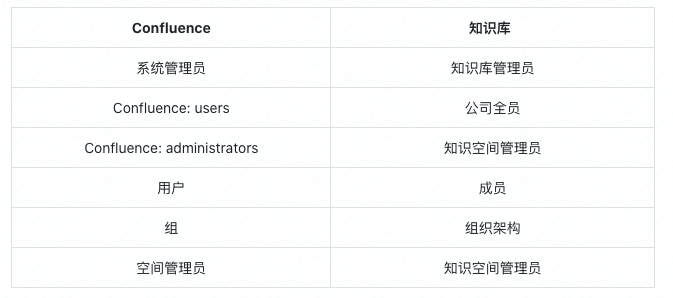
250px|700px|reset
- 迁移原理
Confluence 迁移工具获得客户的授权之后,利用 Confluence 提供的开放接口,获取 Confluence 中的空间数据和用户数据,将空间文档及文档分享者导入到知识库。
- 可迁移范围说明
a. 可迁移版本
Confluence 版本 | 是否支持 |
Confluence Server 版 6.x | 支持 |
Confluence Server 版 7.x | 支持 |
Confluence Server 版 5.x | 不支持 |
b. 可迁移的空间类型
Confluence 空间类型 | 是否支持 |
Confluence 团队空间 | 支持 |
Confluence 个人空间 | 支持 |
c. 可迁移的空间内容
三、操作流程
第一步:迁移前准备
- Lark 超级管理员账号或拥有数据迁移权限的管理员账号
使用 Lark 的 Confluence 迁移工具,需要拥有 Lark 的超级管理员权限,或拥有 Lark 管理后台的数据迁移权限。
a. 如何查看自己是否为超级管理员
Lark 超级管理员账号,头像旁通常带有 超级管理员 标签。
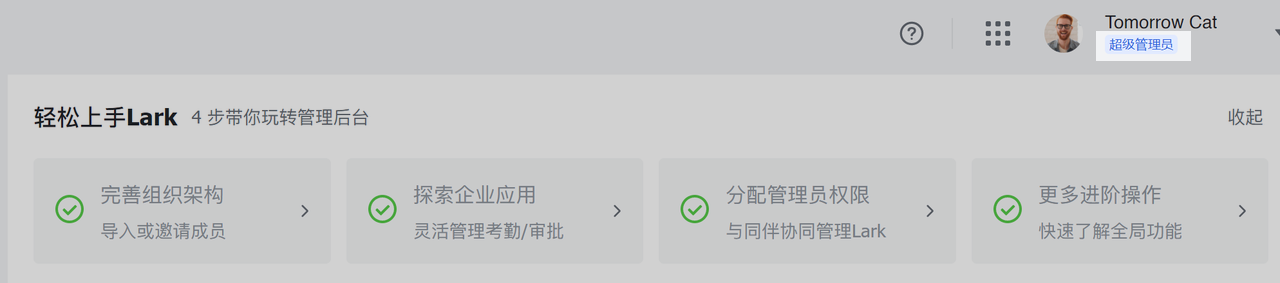
250px|700px|reset
b. 如何添加为超级管理员
- 申请开通 Confluence 迁移工具
- 确认 Confluence Server 版超级管理员的授权账号
Confluence 迁移工具需要 Confluence 的超级管理员权限,因此需要超级管理员的授权才可以进行迁移操作。Confluence 中的管理员组 confluence-administrators(系统默认组名)里的用户通常就是超级管理员。
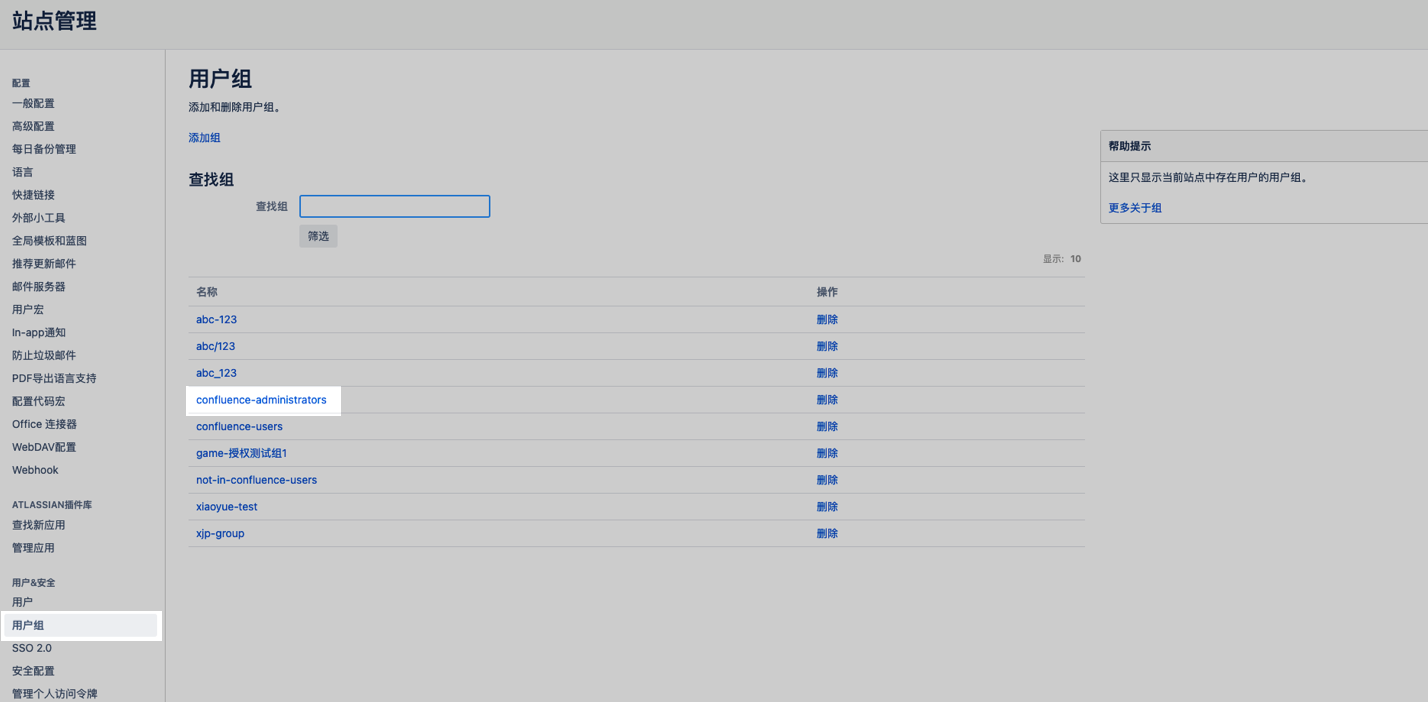
250px|700px|reset
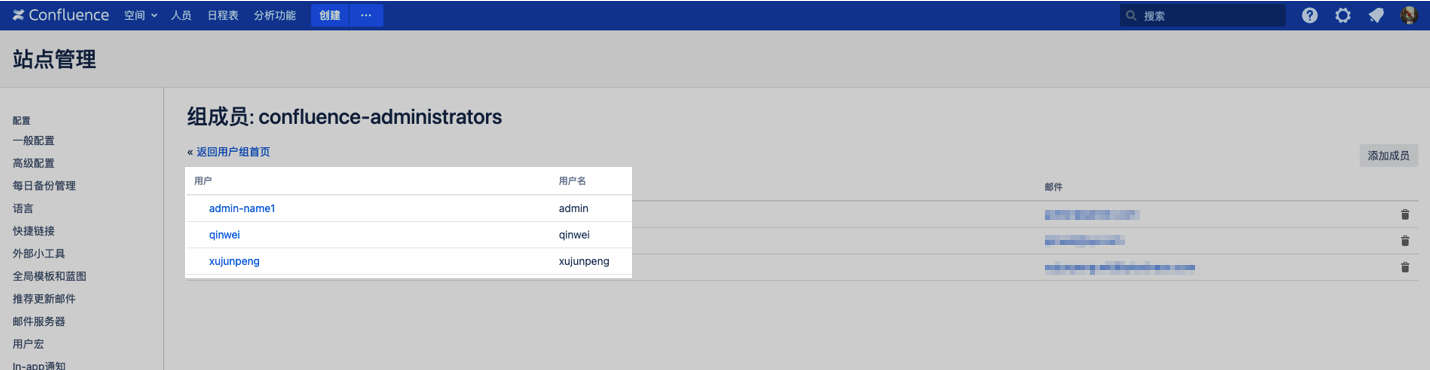
250px|700px|reset
使用超级管理员账号登录后,在右上角会有“齿轮”图标,点击即可进入 Confluence 的站点设置界面。

250px|700px|reset
- 网络打通
a. 若选择“为 Lark 添加内网部分 IP 的访问权限”,可将以下 Lark 的 IP 加入内网的白名单中
b. 若选择“客户提供公网代理(nginx 正向代理)”作为访问方式,则需根据该公网代理的配置方式,提供需要代理的地址
第二步:开始迁移
- Confluence 授权
使用 第一步:迁移前准备 中确认的超级管理员账号进行工具授权。
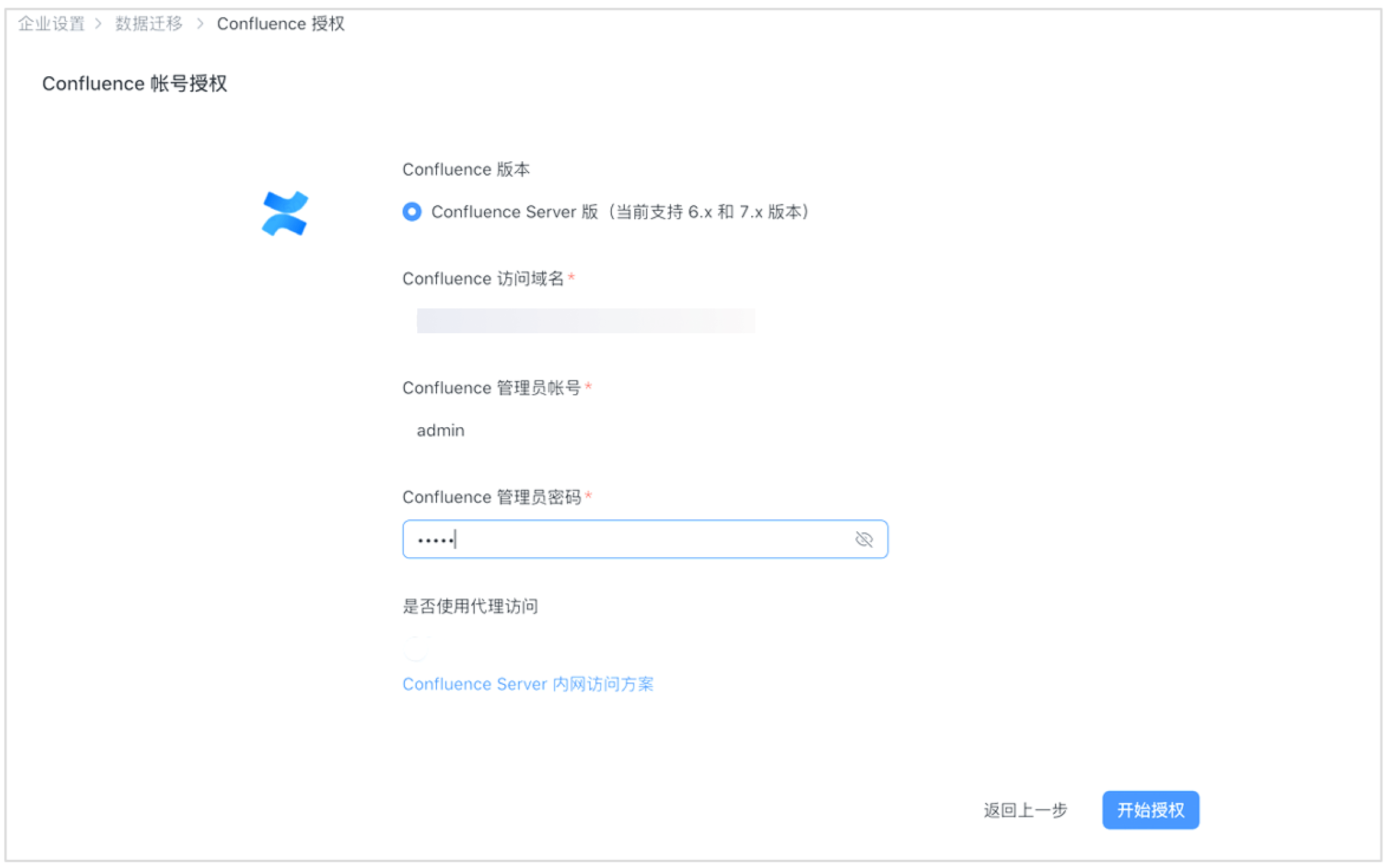
250px|700px|reset
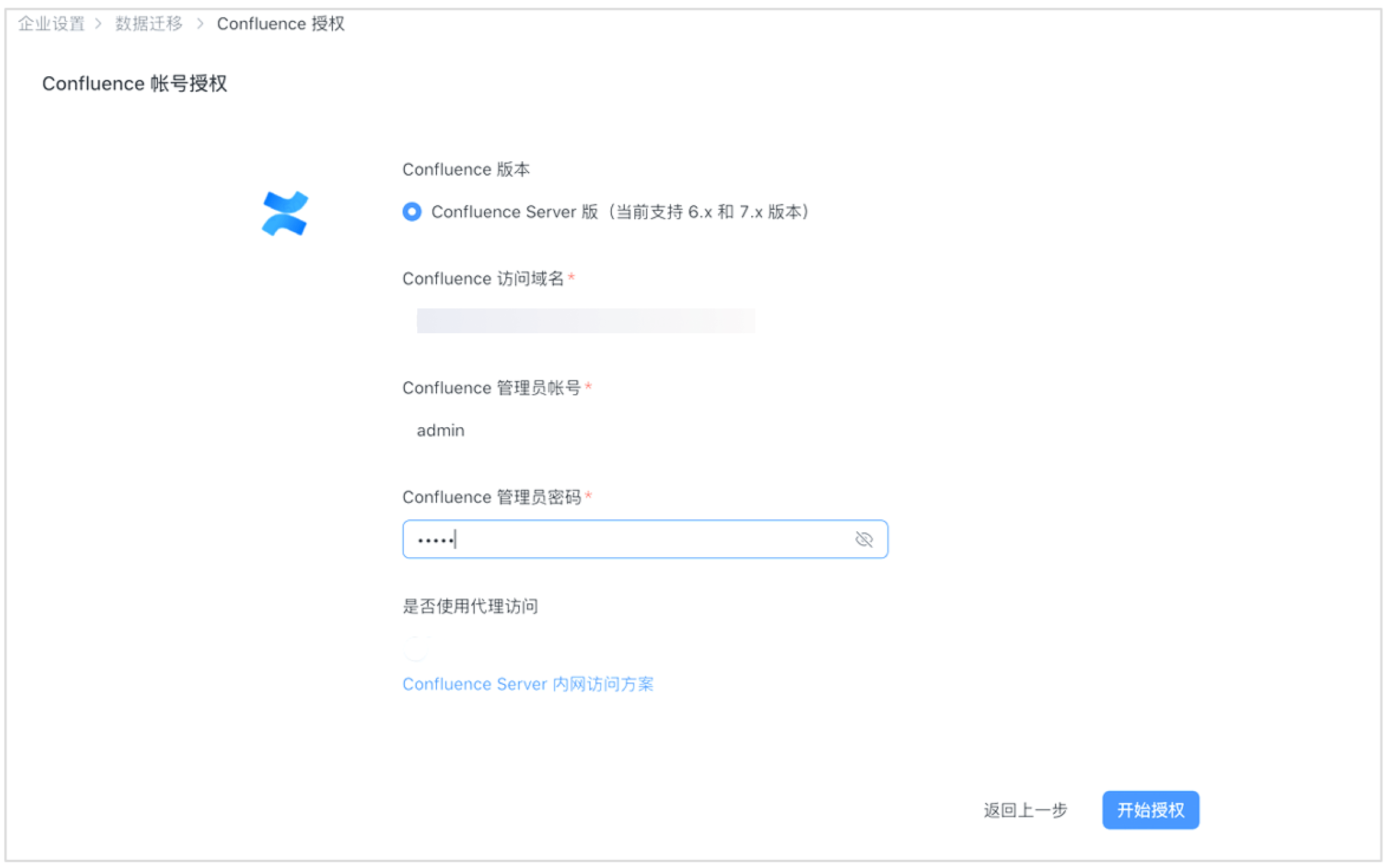
- 迁移空间
方式一:网页端界面操作勾选
在工具界面上直接勾选所需要迁移的空间名称。
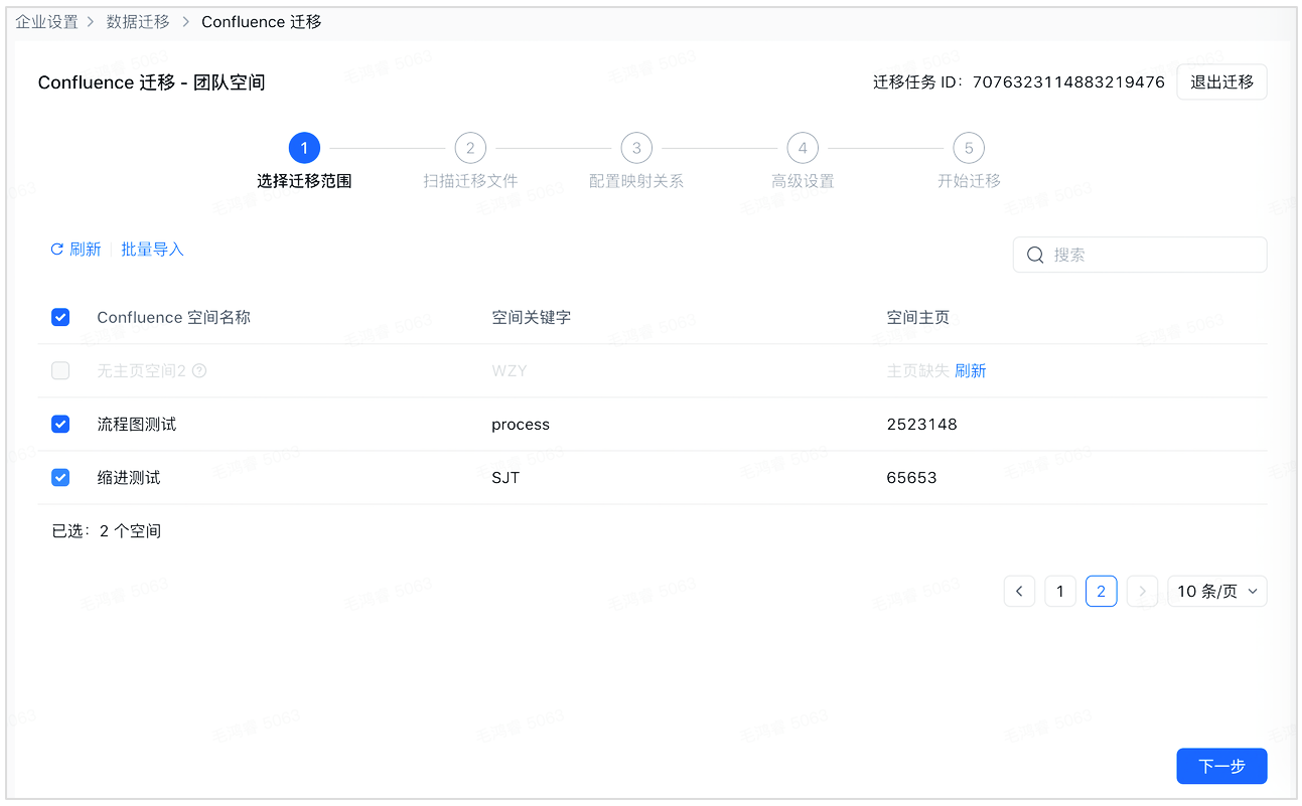
250px|700px|reset
方式二:批量导入需迁移的空间
点击 批量导入 > 下载模板,并上传填写完成的模板表格。
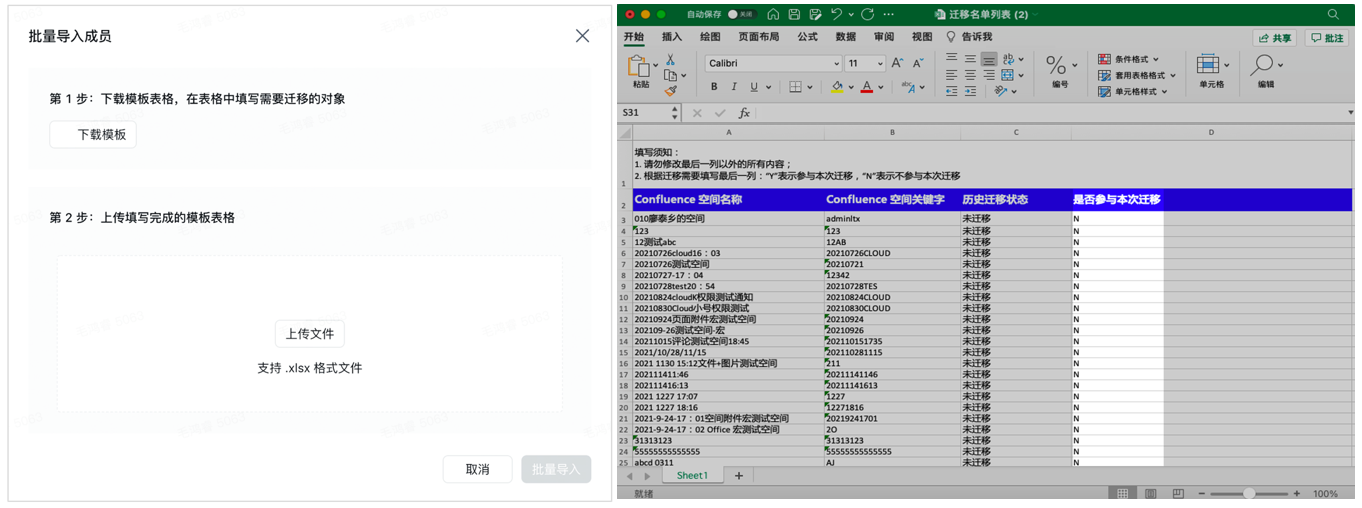
250px|700px|reset
重要说明:
- 空间关键字是 Confluence 所自定义的空间唯一标识别码,当空间名称有重名情况时,可通过空间关键字进行区分。
- 空间主页是 Confluence 空间中所有页面所组成目录结构的根节点页面(界面展示的是 Confluence空间主页 ID),若主页缺失则无法进行迁移。点击参考缺失的主页如何进行设置。
- 扫描迁移文件(可选)
扫描 Confluence 空间,可以在迁移前对空间中的文档情况进行分析,迁移工具会自动判断空间中的文档数,以及统计可能无法迁移的文档数。(若无需扫描,可跳过此步骤。)
a. 启动扫描
勾选待迁移的空间,点击左下角 开始扫描,即可开始对空间文档进行扫描。

250px|700px|reset
扫描完成后,会统计当前空间的文档数量,以及异常无法迁移的文档数量,具体异常无法迁移的文档链接可通过下载扫描报告进行查看。
下载扫描报告
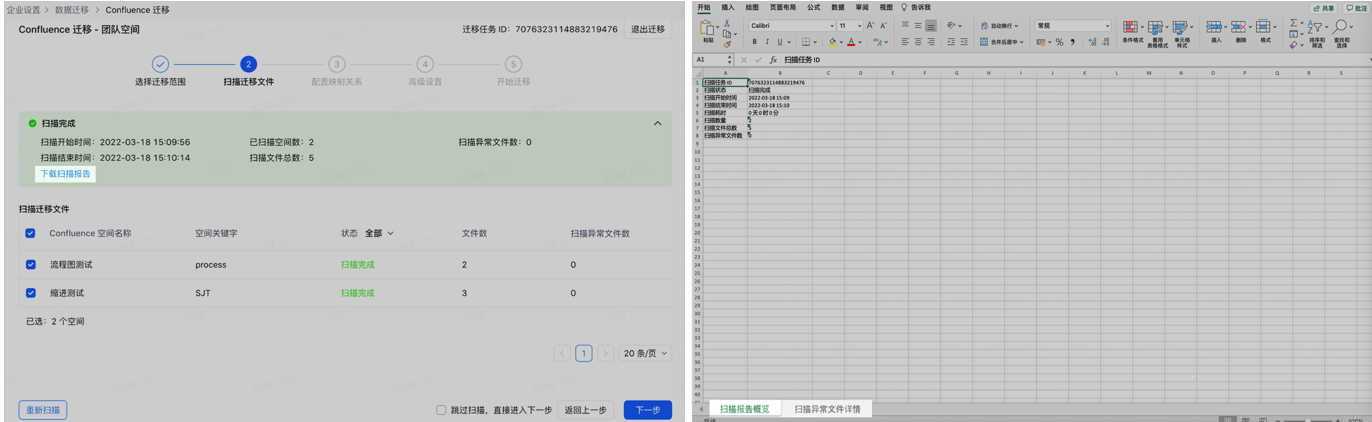
250px|700px|reset
b. 跳过扫描
若不需要进行扫描,勾选 跳过扫描,直接进入下一步,并点击 下一步 即可。
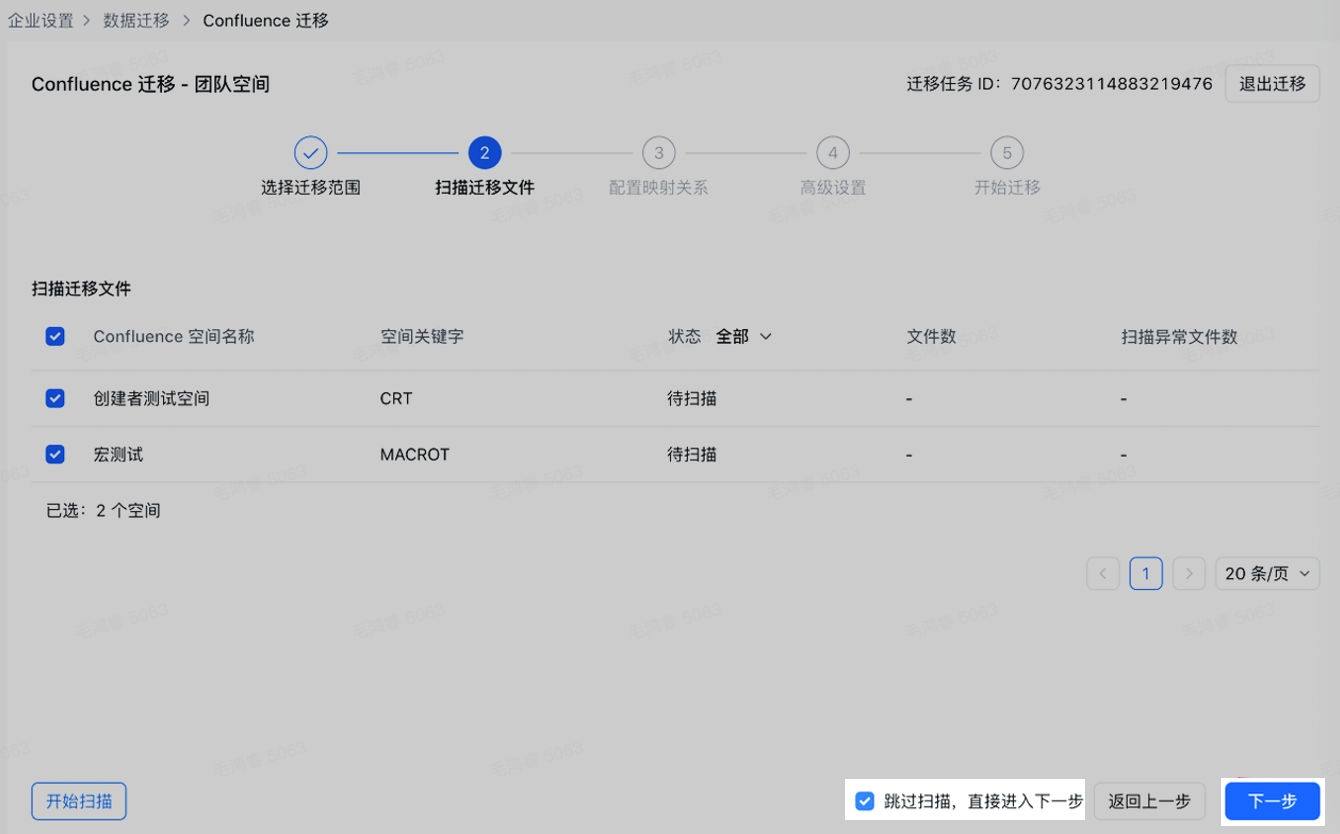
250px|700px|reset
- 成员映射设置
通过成员映射设置,将 Confluence 系统中的用户账号映射到 Lark 账号。在迁移过程中,迁移工具会根据 Confluence 文档所设置的协作用户,将映射的 Lark 账号添加为对应知识库文档的协作者。
需要映射的Confluence 用户列表和用户组列表,可在站点管理设置里查看,未在其中的用户(文档分享给外部用户的情况)无法映射。
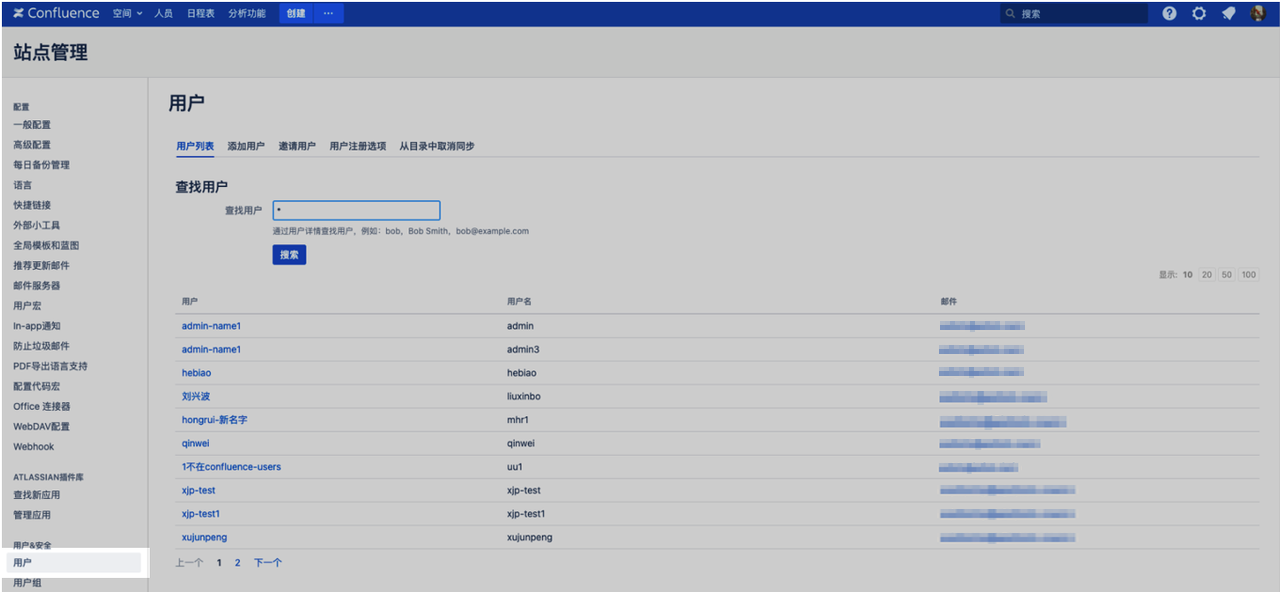
250px|700px|reset
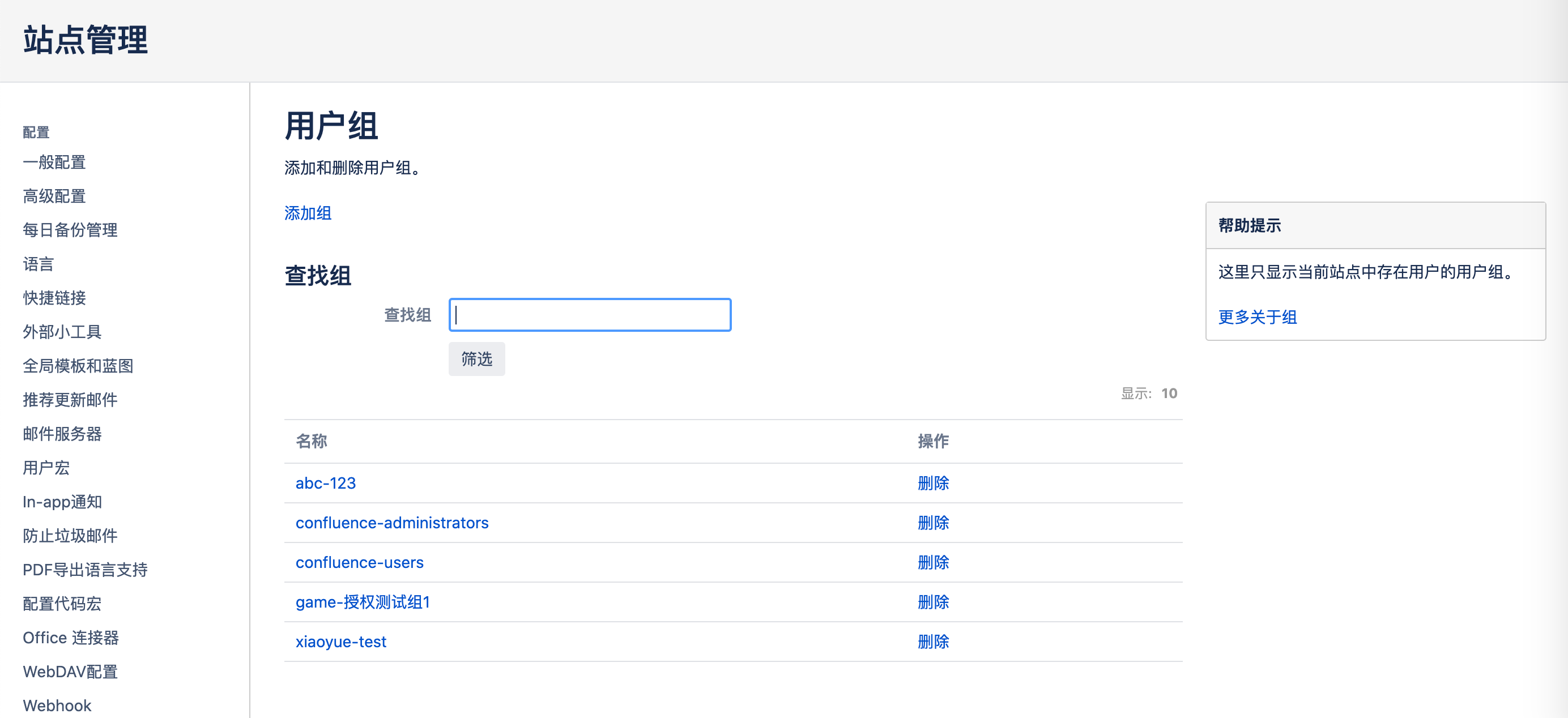
250px|700px|reset
a. 前提条件
在进行成员映射设置之前,需要先将映射账号在 Lark 里进行导入注册,确保已添加在 Lark 管理后台的组织架构中,账号状态(未加入或未激活状态)不会影响迁移流程。点击这里了解管理员如何在管理后台批量添加成员。
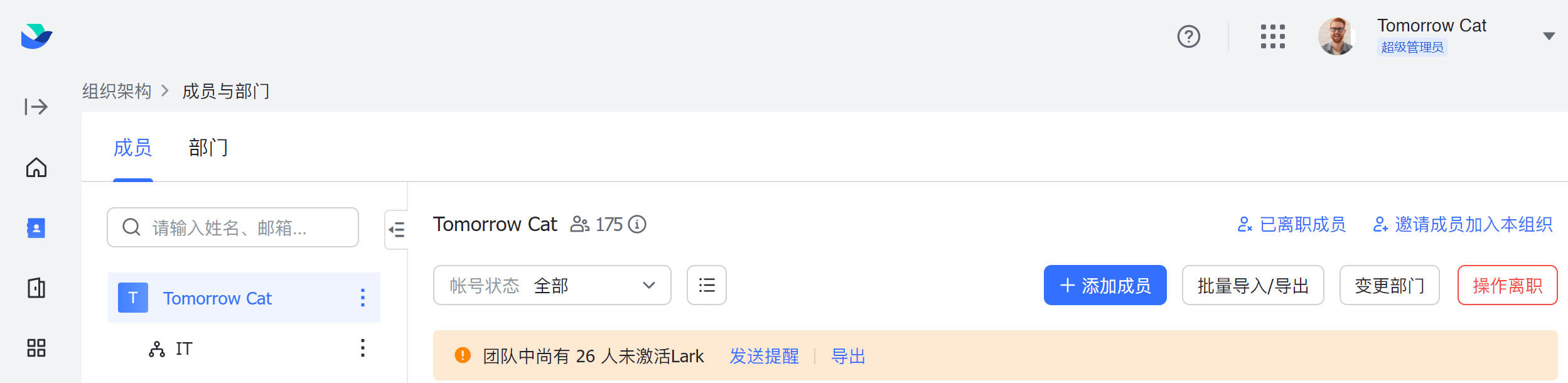
250px|700px|reset
b. 成员映射设置方式
- 高级设置
a. 迁移路径设置
迁移工具会将 Confluence 团队空间迁移至 Lark 团队知识库,知识库名称与 Confluence 空间名称保持一样,知识库管理员会根据 Confluence 空间人员设置而确定。

250px|700px|reset

b. 文件格式设置
Confluence 空间文档和博客文档,迁移后会转换为知识库里的在线文档。

250px|700px|reset
c. 其他设置
- 开始迁移
点击 开始迁移,等待迁移完成即可,可在迁移看板中查看迁移进度。
注:迁移时间跟文档数量、文档复杂度(如文本类文档、图片附件类文档迁移时间也不一样),网络环境等因素有关。
四、关于迁移报告
- 获取迁移报告
迁移完成后,每个知识库会提供一份迁移报告,可供管理员查看迁移详情。可以在完成迁移的界面获取对应 Confluence 空间的迁移报告,也可以在迁移发起者(Lark 超级管理员)的云文档空间里查看所有知识库的迁移报告。迁移报告所在文件夹的名称中,将显示迁移的任务 ID 及迁移时间,迁移报告的文件名称中间部分为迁移的知识库名称。

250px|700px|reset
- 报告内容
迁移报告包括当前知识库迁移的整体情况,包括迁移成功的文档数量、迁移失败的文档数量、以及无法迁移的文档数量,并提供 Confluence 空间中每篇文档所对应的文档链接。
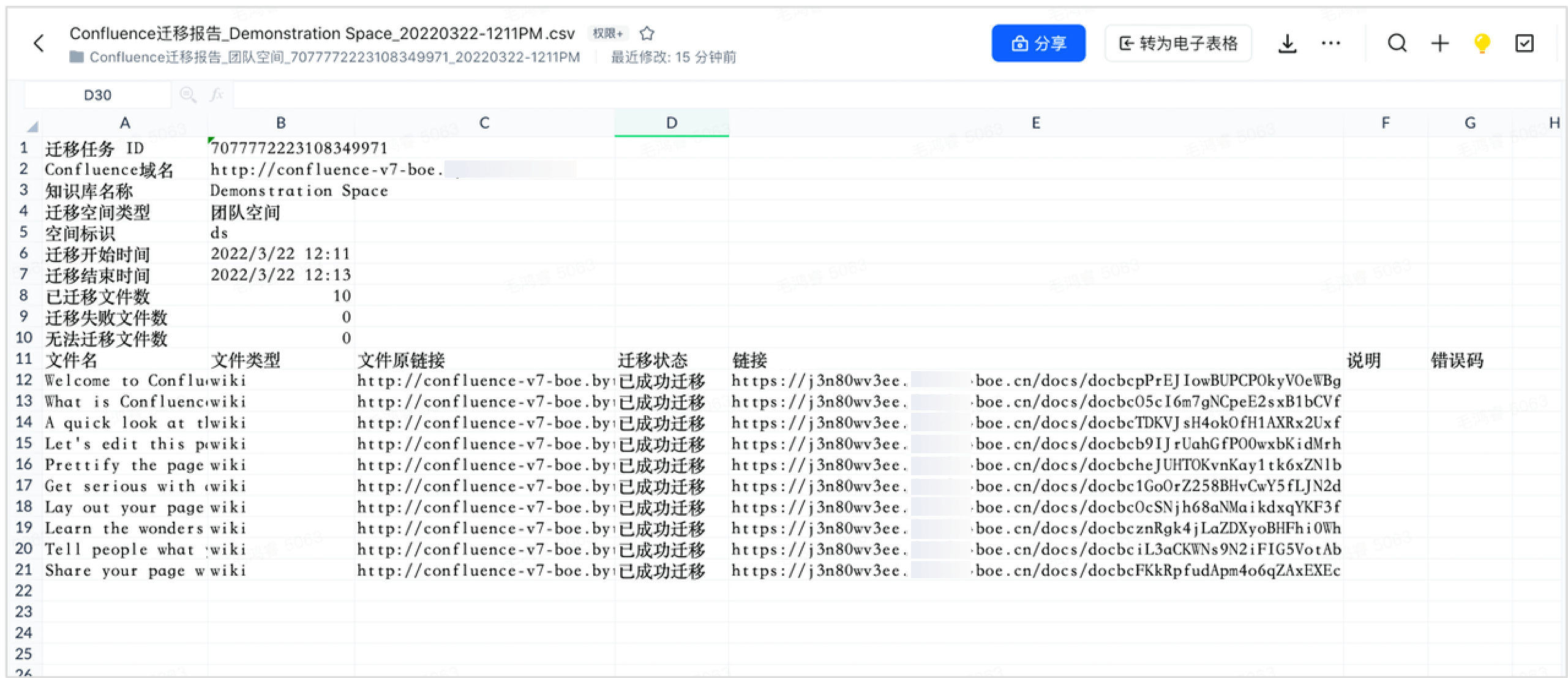
250px|700px|reset
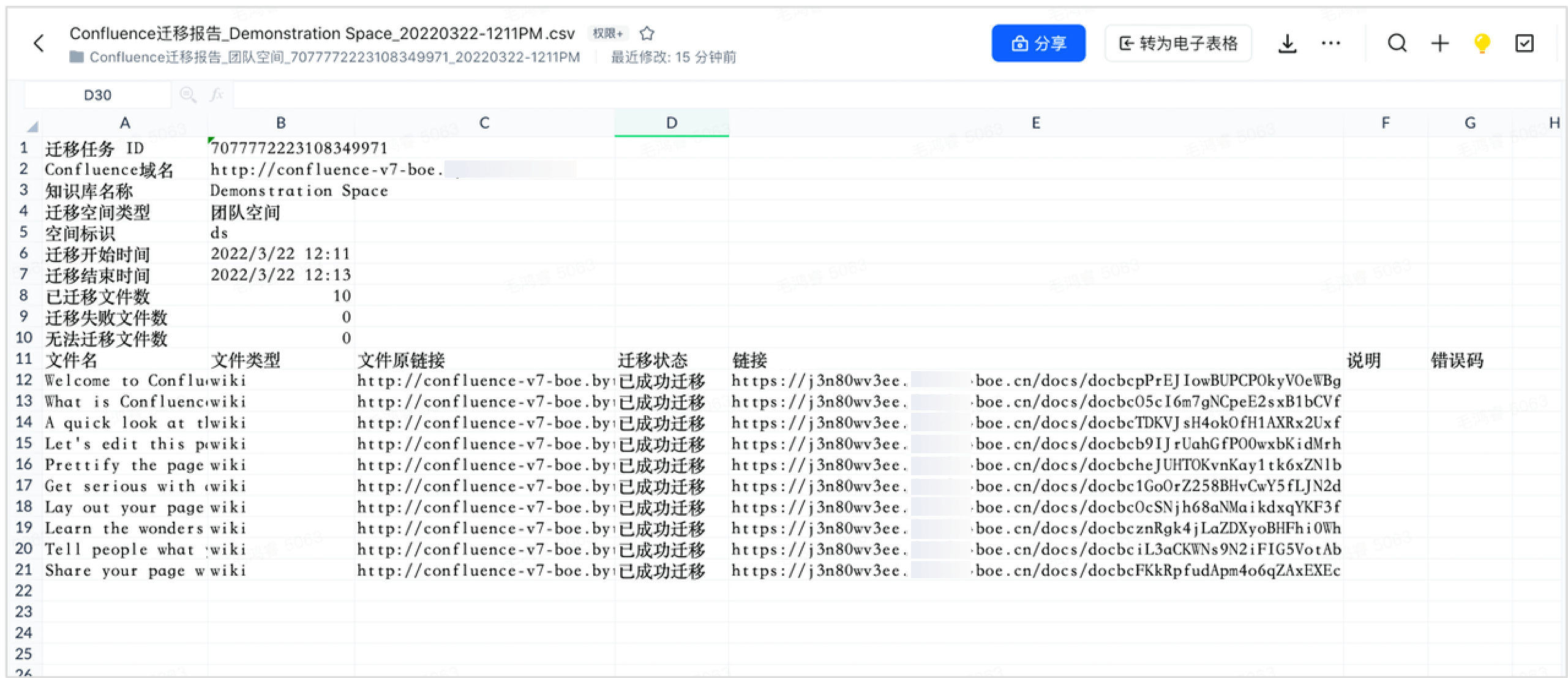
五、常见问题

